PPT2019如何在幻灯片任意位置添加文字?
来源:网络收集 点击: 时间:2024-03-06【导读】:
在制作PPT时,我们会在幻灯片中添加文字信息。那么,PPT2019如何在幻灯片任意位置添加文字,接下来小编就介绍添加文字的步骤。工具/原料moreoffice2019方法/步骤1/7分步阅读 2/7
2/7 3/7
3/7 4/7
4/7 5/7
5/7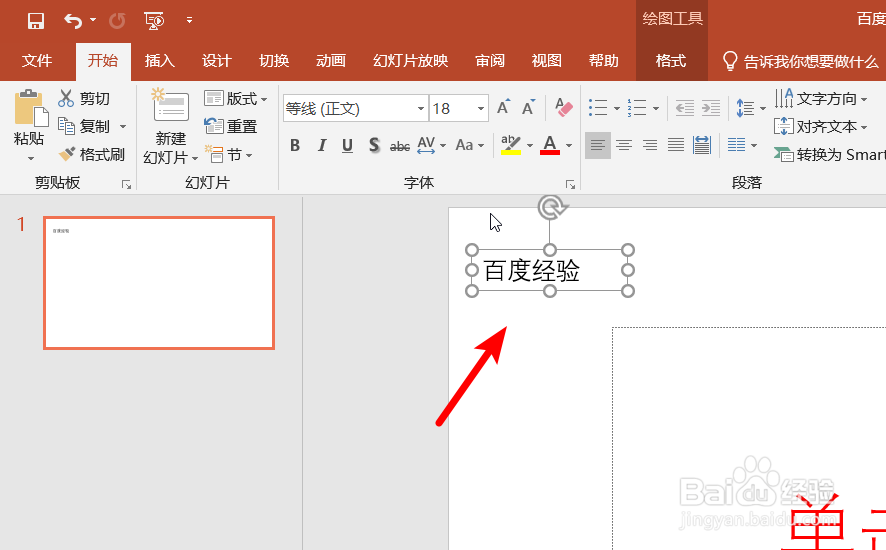 6/7
6/7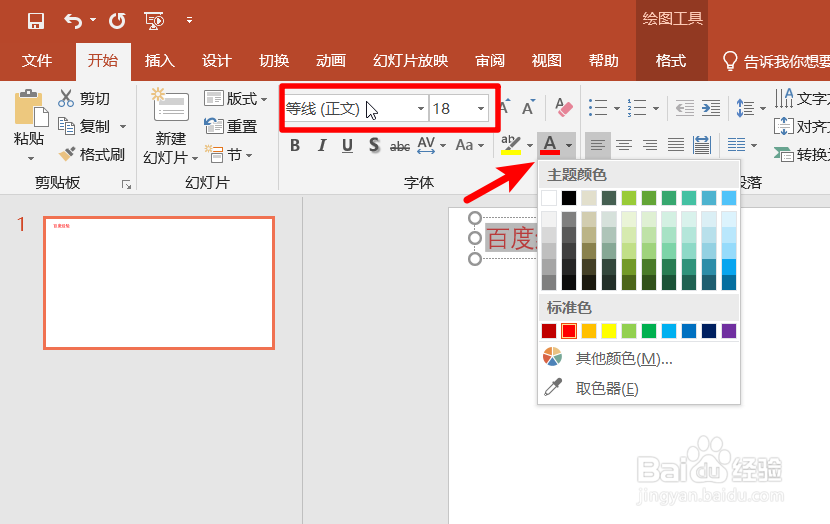 7/7
7/7 注意事项
注意事项
打开电脑后,新建一个演示文稿进入后,点击界面的新建幻灯片选项。
 2/7
2/7点击后,我们选择上方菜单中的插入的选项。
 3/7
3/7点击后在下方的形状中,我们选择文本框图标进行插入。
 4/7
4/7选中后,在幻灯片页面需要插入文字的位置,点击生成文本框。
 5/7
5/7生成文本框后,即可在文本框中输入相关的文字信息,如下图所示。
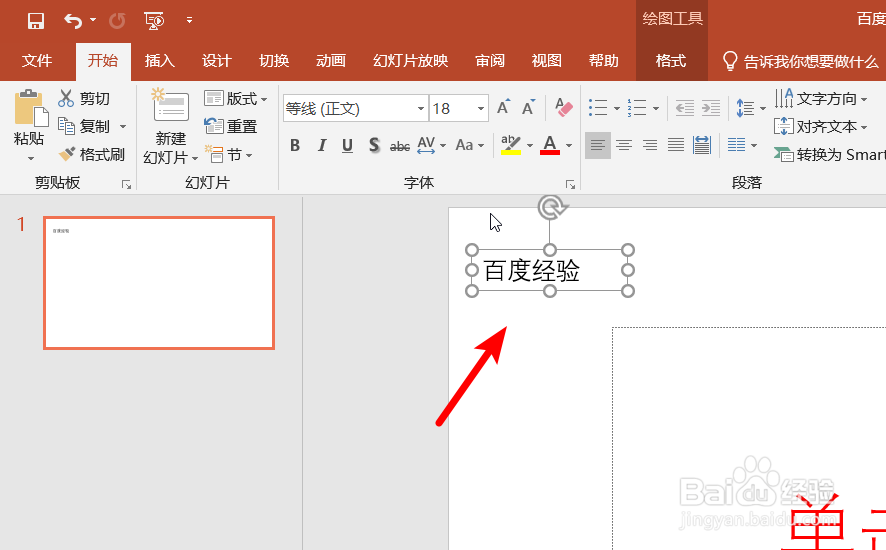 6/7
6/7同时,在开始界面,也可以调节文字的字体大小以及颜色等。
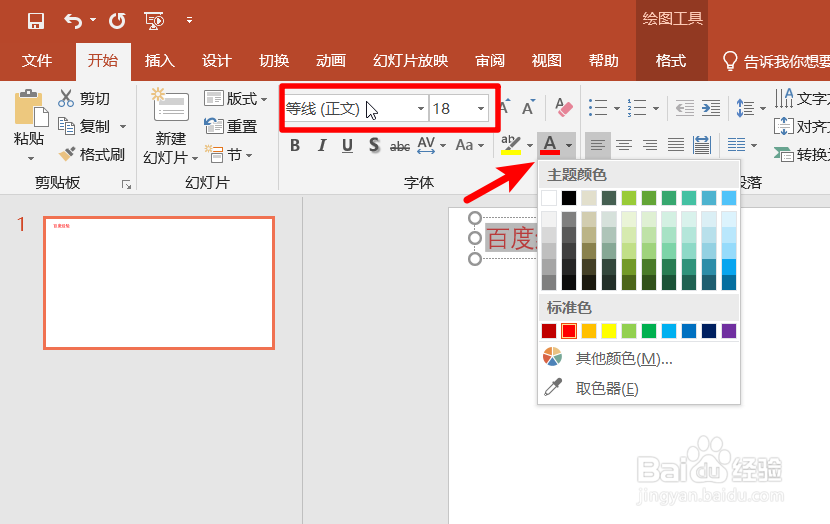 7/7
7/7输入文字后,如果想移动文字的位置,也可以将鼠标放置在文本框上,当出现十字箭头后拖动文字即可移动到任意位置。
 注意事项
注意事项版本:office2019 16.0.10344.20008
PPT软件版权声明:
1、本文系转载,版权归原作者所有,旨在传递信息,不代表看本站的观点和立场。
2、本站仅提供信息发布平台,不承担相关法律责任。
3、若侵犯您的版权或隐私,请联系本站管理员删除。
4、文章链接:http://www.1haoku.cn/art_250521.html
 订阅
订阅